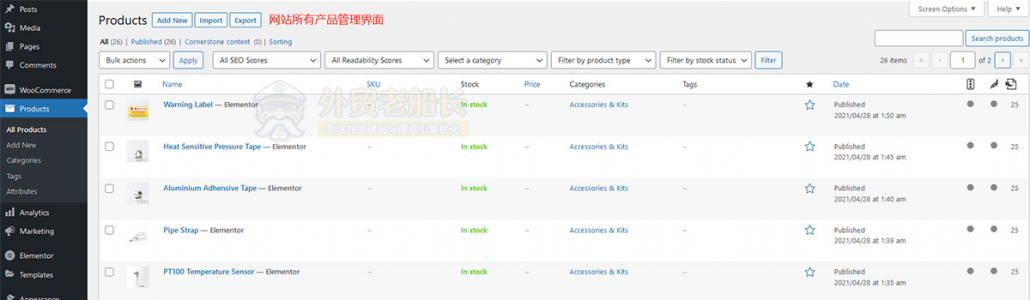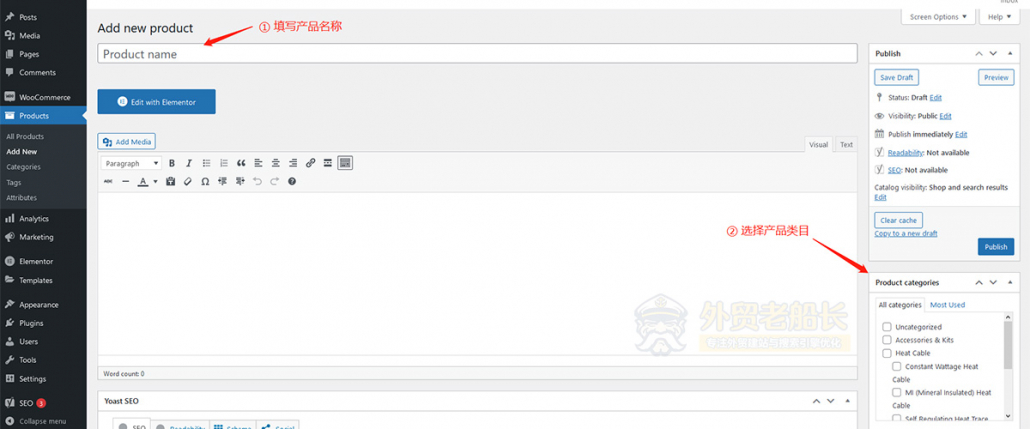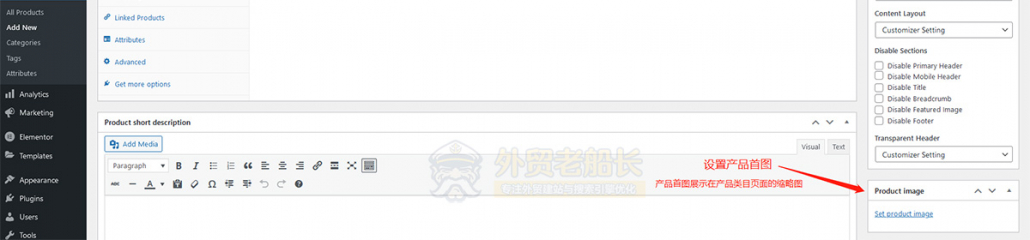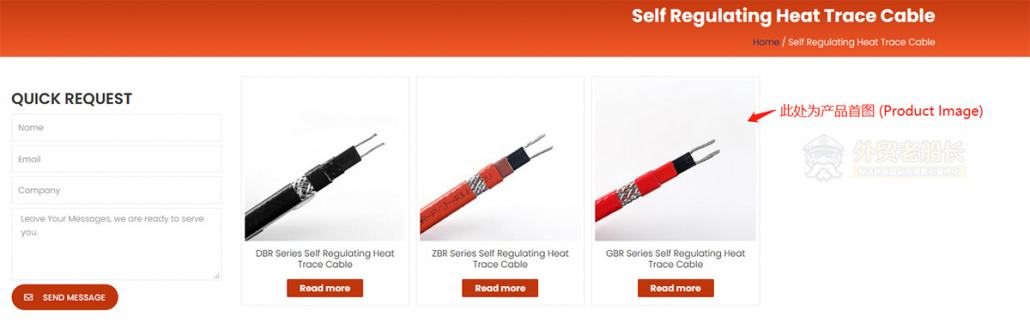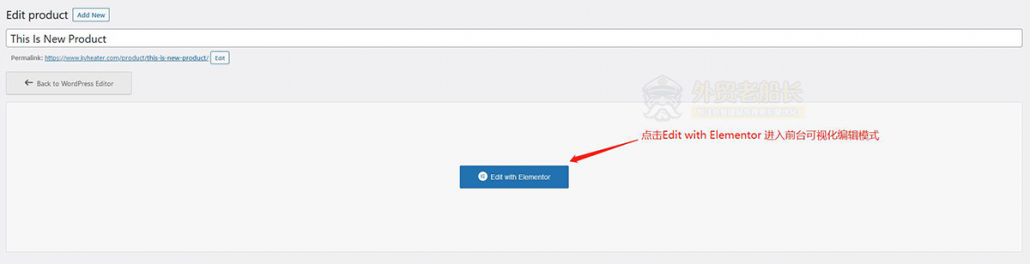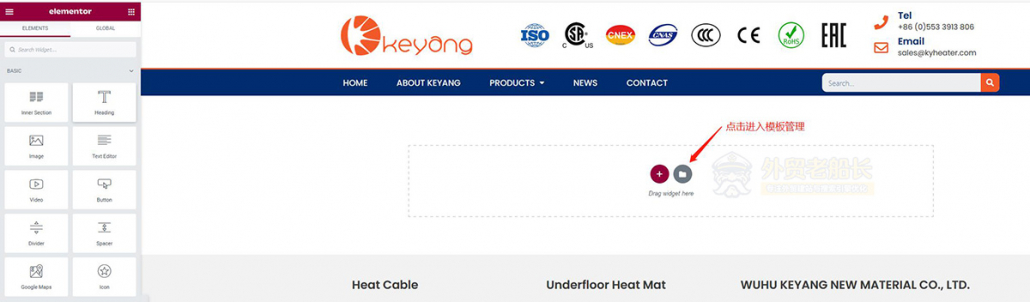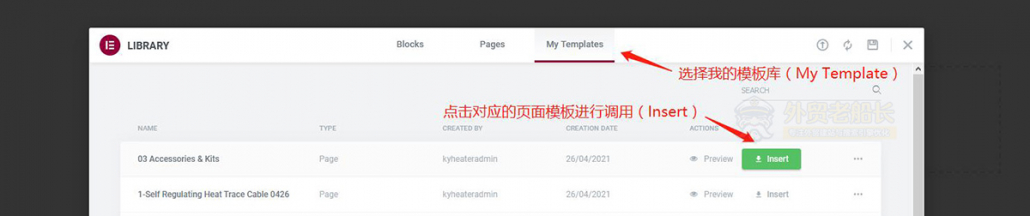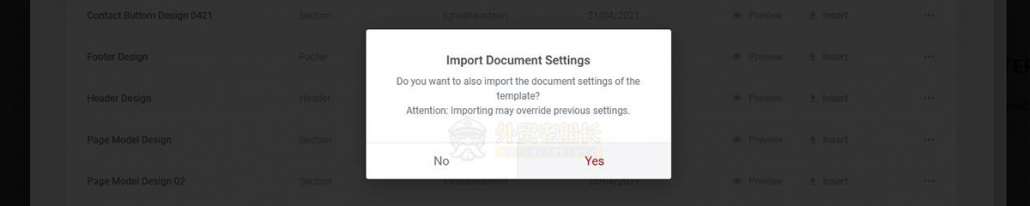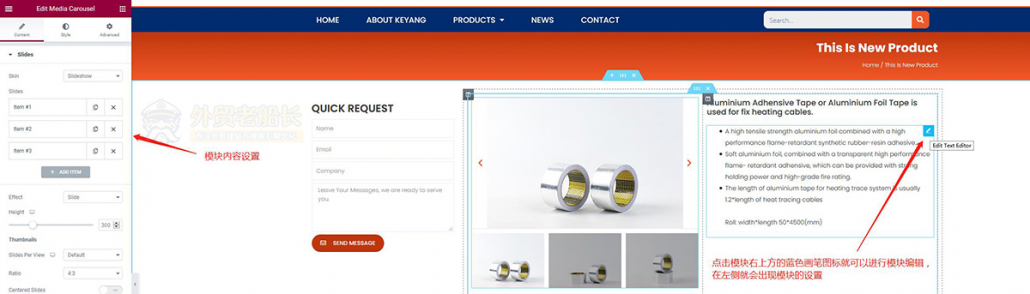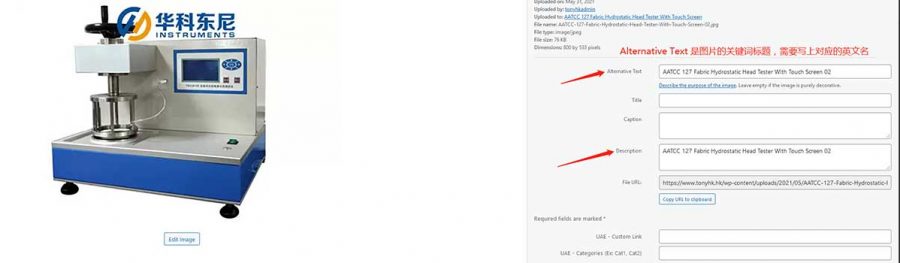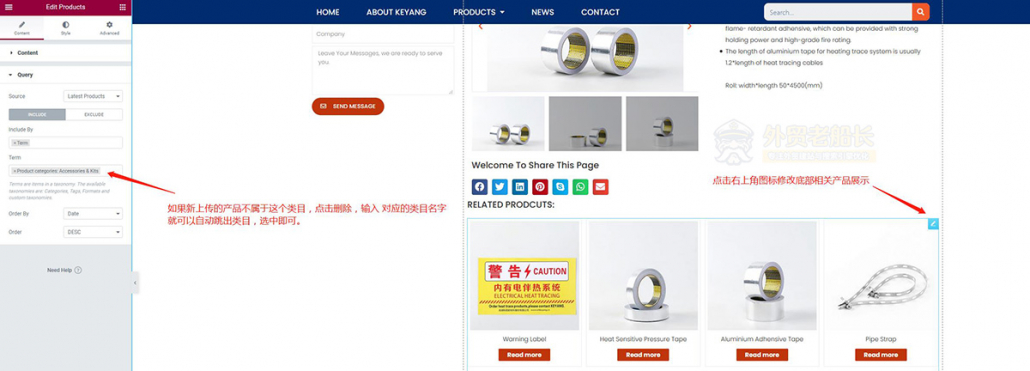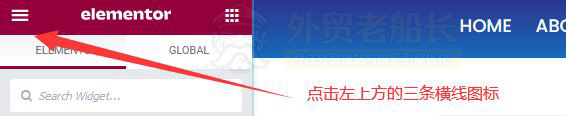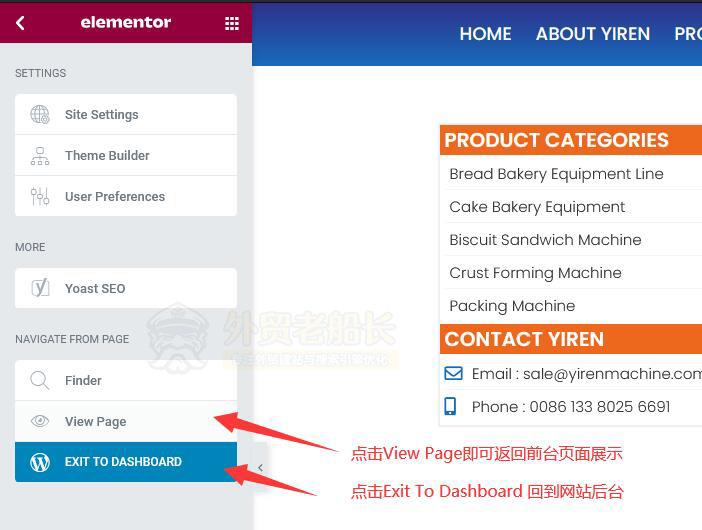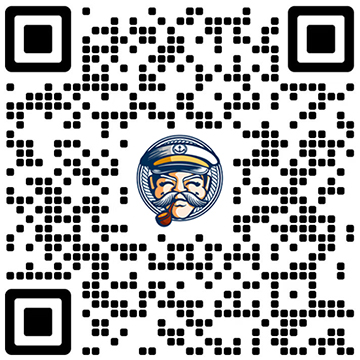本节教程主要介绍产品是外贸网站后台如何更新及Google优化操作,概要如下:
- Add New (添加新产品)
- Product Name (命名产品名字)
- Product Categories (选择产品类目)
- Product Image (设置产品缩略图)
- Edit With Elementor (进入高级编辑)
1. 进入产品后台管理介绍:
上传产品之前建议先做好图片的优化 >> 外贸网站图片SEO优化指南
点击左侧的”Products”可以看到后台产品管理页面,网站所有的产品都在Products栏目里面。
① All Products 所有产品 ; ② Add New 添加新产品 ; ③ Categories 产品类目管理
2. 添加新产品 (Add New) — 编辑标题,选择分类,设置主图
a. 添加产品标题 (Product Name)
点击左侧Add New 添加新产品,首先在“Product Name”栏里面输入新上传的产品名,然后在右侧”Product Categories”选择该产品对应的目录。
b. 设置产品首图(Product Image)
再右下方设置Feature Image(产品首图) 。
需注意:设置Product Image(产品首图)的时候,要等到图片加载出来之后再进行下一步,不然更新的产品缩略图可能会不显示。
进行到这步之后,一定要先点击一下Publish发布,这样系统就可以保存设置好的产品分类和首图了。
否则如果直接下一步进入Edit with Elementor前台可视化编辑,很可能产品分类和主图没有保存。
什么是产品主图(Feature Image)?
产品主图也叫做首图,是调用产品系列时候展示的图片缩略图,如下图所示,通常展示在分类页面中。
3. 调用产品预设布局—替换图片并修改内容
a. 点击“Edit With Elementor”进入高级编辑模式
b. 调用产品预设好的页面模板
点击下方灰色文件夹图标可以进入模板管理
选择“My Templates”进入页面的模板库,点击Insert即可调用对应模板。
点击确认调用模板
c. 修改页面模板,替换成新上传的产品内容
点击对应模块的右上角的 蓝色画笔 图标就可以对模块内容进行编辑
上传图片的时候,将图片拖拽到Media Library里面即可,注意图片上传后做好 Alternative Text标签关键词优化。
※ Alternative Text 是Alt标签, Google识别这个标签的内容,会展示在Google Image里面。
通常页面底部会有相关产品展示,我们需要修改成当前上传产品的同类目其他展示,点击 蓝色画笔 图标,在左侧的Query 下面的 Term 中删除模块默认的类目,输入需要展示的类目名字即可。